5.5.1 使用【钢笔工具】建立路径
【钢笔工具】 是建立路径的基本工具,用于徒手绘制路径,使用该工具可创建直线路径和曲线路径。下面先介绍如何绘制一个多边形的直线路径,打开如图5-40所示的图片,使用【钢笔工具】建立选取范围,其方法如下。
是建立路径的基本工具,用于徒手绘制路径,使用该工具可创建直线路径和曲线路径。下面先介绍如何绘制一个多边形的直线路径,打开如图5-40所示的图片,使用【钢笔工具】建立选取范围,其方法如下。
(1)单击工具箱中的【钢笔工具】组,选择其中的【钢笔工具】 ,移动鼠标至图中矩形的边缘单击,绘制路径的开始点,即第一个锚点,如图5-41所示。
,移动鼠标至图中矩形的边缘单击,绘制路径的开始点,即第一个锚点,如图5-41所示。

图5-40 打开图片

图5-41 绘制开始点
(2)移动鼠标到至第2个锚点的位置处单击,Photoshop自动将第1个和第2个锚点连接起来,如图5-42所示。
(3)按照步骤(2)中的方法依次创建其他锚点,当绘制的锚点回到开始点时,如图5-43所示,在鼠标的右下方会出现一个小圆圈 ,表示终点已经连接开始点,此时单击可以完成一个封闭式的路径。
,表示终点已经连接开始点,此时单击可以完成一个封闭式的路径。
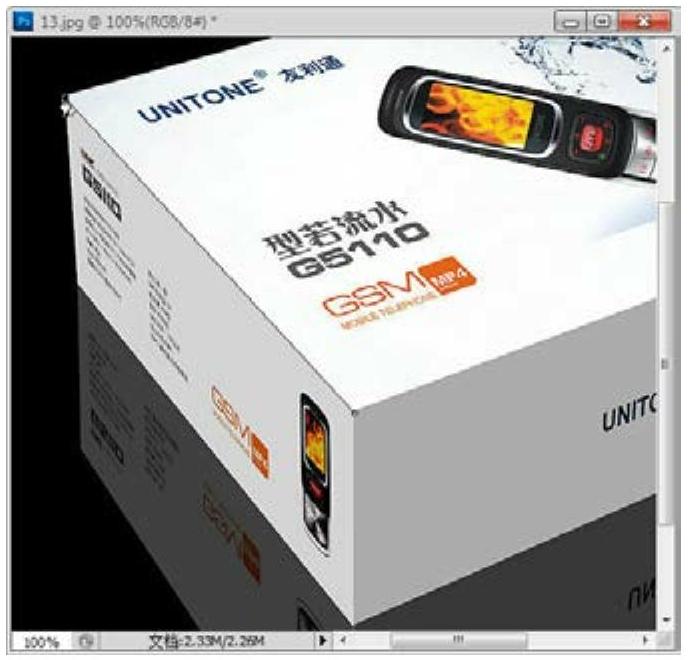
图5-42 绘制第2个锚点

图5-43 路径绘制完成
提示:此图绘制的是一个封闭式的路径,当锚点的终点和起点重合时,Photoshop自动结束绘制操作。如需结束一个开放路径的绘制,则在绘制完成后需要单击选择【钢笔工具】组,然后点击路径外的任何位置即可。
注意:在绘制路径之前,若未在【路径】面板中新建路径,则会自动出现一个工作路径,如图5-44所示,工作路径是一种暂时性的路径,一旦有新的路径建立,则马上被新的工作路径覆盖,原来创建的路径将会丢失。用户可以单击【路径】面板右上角的按钮,在打开的菜单中选择【存储路径】命令将其保存为普通路径。
选择【钢笔工具】绘制路径时,在选项栏上将显示相关属性,如图5-45所示。

图5-44 自动出现工作路径

图5-45 【钢笔工具】的选项栏
●【形状图层】 :选择此按钮创建路径时,会在绘制出路径的同时,建立一个形状图层,即路径内的区域将被填入前景色。
:选择此按钮创建路径时,会在绘制出路径的同时,建立一个形状图层,即路径内的区域将被填入前景色。
●【路径】 :选择此按钮创建路径时,只能绘制出工作路径,而不会同时创建一个形状图层。
:选择此按钮创建路径时,只能绘制出工作路径,而不会同时创建一个形状图层。
●【填充像素】 :选择此按钮时,直接在路径内的区域填入前景色。
:选择此按钮时,直接在路径内的区域填入前景色。
●【自动添加/删除】:选中此复选框,移动钢笔工具鼠标指针到已有路径上单击,可以添加一个锚点,而移动钢笔工具鼠标指针到路径的锚点上单击则可删除锚点。反之,若不选中此复选框,则移动钢笔工具鼠标指针到路径上不能实现添加/删除锚点的功能。
●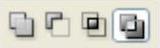 按钮:这4个按钮的功能与选框工具中的4种选取方式相同。
按钮:这4个按钮的功能与选框工具中的4种选取方式相同。
●【样式】和【颜色】选项:当选择【形状图层】按钮时显示,用来设置路径填充内容,单击 右边的小三角按钮,可以打开样式下拉面板,从中可以选择路径填充样式。
右边的小三角按钮,可以打开样式下拉面板,从中可以选择路径填充样式。
【钢笔工具】除了可以绘制直线路径以外,还可以绘制曲线,而且绘制曲线路径要比绘制直线路径复杂一些,用户可以通过沿曲线伸展的方向拖动钢笔工具来创建曲线。操作步骤如下:
(1)选择【钢笔工具】在图像编辑窗口单击定义第一个锚点,不要松开鼠标并向任意方向拖动,指针将变成箭头状,如图5-46所示。
(2)松开鼠标,从第一个锚点处移开,定义下一个锚点,如图5-47所示。向绘制曲线段的方向拖动指针,指针将引导其中一个方向点的移动。如果按住〈Shift〉键,则可限制该工具沿着45°的倍数方向移动。图5-46为第一次单击和拖动操作的结果,从锚点延伸的直线为方向线,箭头表明鼠标拖动的方向,即为方向点。
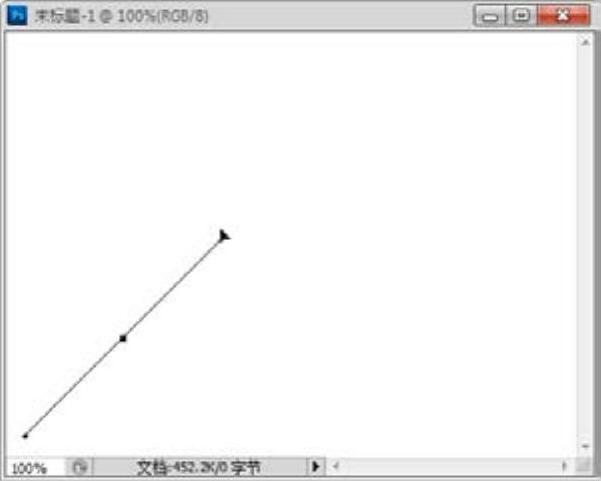
图5-46 设置第一个锚点
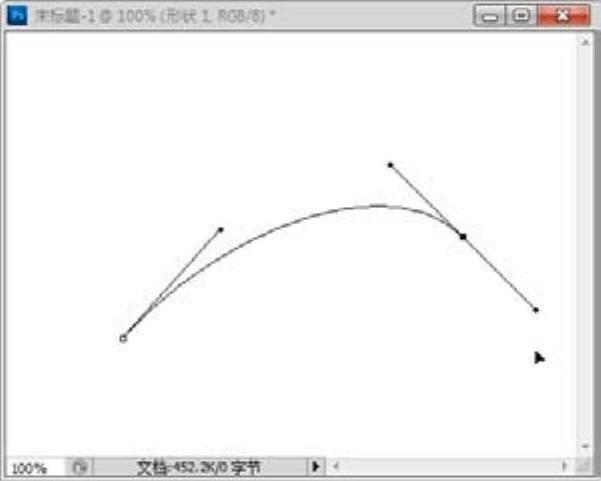
图5-47 定义下一个锚点
(3)随着新锚点的增加,路径的新部分也随之变化。如果要绘制平滑曲线的下一段,可以将鼠标指针定位于下一段的终点,并向曲线外拖动,如图5-48所示。如果希望曲线有一个转折以改变曲线的方向,可以松开鼠标,按住〈Alt〉键沿曲线方向拖动方向点。松开〈Alt〉键及鼠标,将指针重新定位于曲线段的终点,并向相反方向拖动就可绘制出改变方向的曲线段,如图5-49所示。
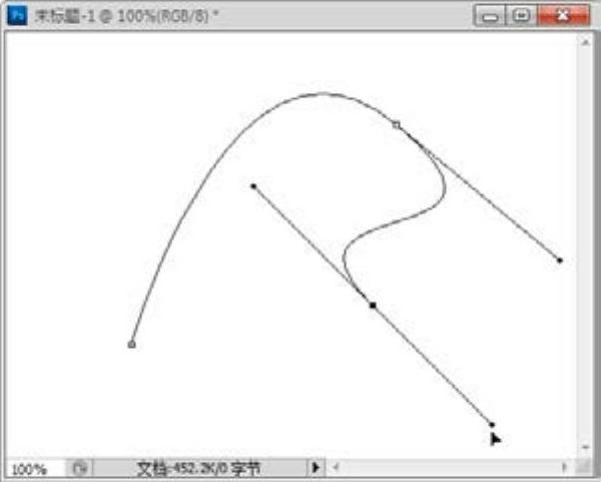
图5-48 绘制平滑曲线
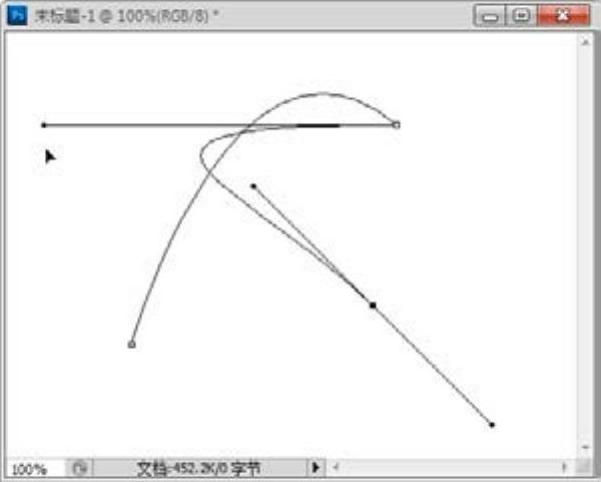
图5-49 改变平滑曲线的方向
